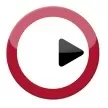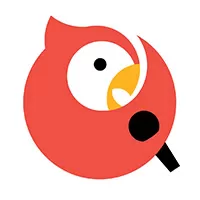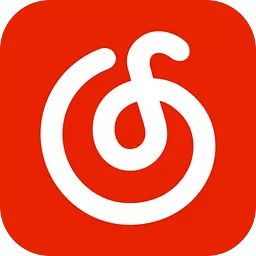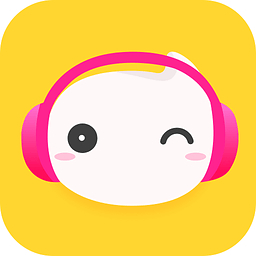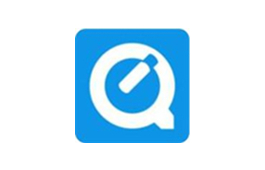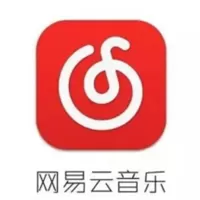本类排行
精品推荐

Aimersoft Video Converter Ultimate《视频格式转换工具》 官方版v11.7.4
大小:1.77MB
时间:2021-06-04
版本:v1.0
语言:简体中文
Aimersoft Video Converter Ultimate是一款非常强大的视频格式转换工具,用户能使用这款软件对视频格式进行转换,支持超过500多种不同的视频格式,并且支持最新的硬件加速功能,使用显卡的计算功能帮助用户快速高效的进行视频格式的转换。软件不仅能进行视频格式的转换,还能下载在线视频、刻录光盘、传输文件至移动设备等,软件的功能十分的齐全,使用起来十分的方便。

软件介绍
Aimersoft Video Converter Ultimate是一个多功能一体的视频工具。有了它,您可以将任何格式的视频快速转换为其他格式;从YouTube, Facebook, Vimeo等1000多个网站下载在线视频;编辑视频,录制视频和压缩视频。此外,它可以刻录DVD, CD,还有更多的其他功能。
软件功能
转换:作为市场上最好的视频转换器,Aimersoft视频转换器最终能够转换500+格式的视频无损。它支持MP4, MOV, AVI, MKV, WMV, MPEG, FLV等。你可以在转换之前编辑视频。它还支持音频转换。
下载:从YouTube, Vimeo, Facebook, Twitter, Vevo, Dailymotion等1000多个在线视频分享网站下载在线视频。你可以下载任何格式的视频,如MP4, MOV, AVI。下载速度比其他下载器快90倍。
刻录:用漂亮的模板很容易将视频刻录到DVD/蓝光光盘。或刻录DVD到ISO/DVD文件夹快速。
传送:方便地传送转换,下载,编辑视频或媒体文件从电脑到移动设备。它支持iPhone, iPad, iPod Touch, Android手机/平板电脑和外部硬盘驱动器。
工具箱:工具箱中有更多的功能。它们是VR转换器、视频压缩器、屏幕录制器、GIF制作器、CD刻录器和修复媒体元数据的工具。
软件特色
无损转换技术
对于流行的格式如MP4, MOV,它可以转换视频无需解码和重解码过程。
硬件加速
NVIDIA CUDA, NVENC和Intel HD图形的高级硬件加速,实现快速转换。
针对多核处理器的优化
充分利用您的多核处理器转换文件与不同的GPU核加速每个单一文件转换。
转换为500+格式
转换视频,电影,音乐,和DVD文件的任何格式,像MOV到MP4, DVD到MP4, MP4到MP3,等。
转换视频为许多设备
转换视频和音频文件到设备兼容的格式,如MP4到iPhone, MOV到Xbox等。
转换视频为网站共享
与提供的网络视频预设,您可以直接转换视频为YouTube, Facebook, Vimeo,和更多。
安装方法

1.解压压缩包,双击打开EXE安装程序。
2.选择安装目录,点击【install】开始安装。
3.等待安装完毕,点击完成安装。
使用说明
1.点击【add files】添加需要进行转换的文件。

2.在右侧选择需要进行转换的格式参数。

3.在下方选择视频输出位置。

4.点击【convert】按钮进行转换。

常见问题
如果转换失败,我该怎么办?
由于程序损坏或要转换的文件中有特殊的编解码器,转换将失败。请确保文件在电脑上运行良好,重新安装程序,并使用下面的方法修复它。
不受保护文件
1. 检查文件在程序中是否运行良好。如果没有,文件中可以有特殊的编解码器。
2. 选择另一种输出格式进行转换。
如果不行,请带一份文件的副本和您选择的输出格式与我们联系。
数字版权管理文件
1. 关闭计算机上的其他程序,确保计算机不处于繁重的任务中。DRM文件转换对CPU非常敏感。
2. 点击菜单按钮,选择Preferences > DRM,并设置捕获大小为原始的一半,再次检查。
如果不行,请联系我们,如果有一个错误信息,并将安装路径下日志文件夹中的所有文件发送给我们。
对dvd
1. 在桌面上右键单击“我的电脑”,选择“管理>设备管理器> DVD/CD-ROM驱动器”,找到对应的DVD驱动器,右键单击该驱动器进行更新。
2. 选择另一种输出格式进行转换。
如何提高转换后的视频质量?
输出视频质量取决于许多因素,如计算机配置、计算机性能和您选择的输出参数。为了更好的输出质量,请先关闭其他程序。使用“CTRL+ALT+DELETE”也可以打开“Windows任务管理器”窗口,在“进程”页签中关闭不需要的进程(用户名为Administrator)。
对于不同的源文件,我们也有不同的建议。这是详细资料,供您参考。
DVD文件:
1. 检查DVD在电脑上是否播放良好。如果没有,您可以更新DVD驱动器并重试。
您可以在桌面上右键单击“我的电脑”,选择“管理>设备管理器> DVD/CD-ROM驱动器”,找到对应的DVD驱动器,然后右键单击该驱动器进行更新。
2. 单击“设置”按钮,保持默认参数。
3.如果这不能工作,请联系我们的名字,出版商和地区代码的DVD。也请发送你选择的输出参数的截图。我们会在这边进行测试。
对于不受保护的视频文件:
1. 检查源文件是否在计算机上运行良好,并对程序进行预览。
2. 检查源文件是否在程序上运行良好,并单击Settings按钮以保持默认参数。
3.如果源文件支持高速转换,可以选择支持的输出格式。欲了解更多信息,请访问下面的链接。
什么是高速?如何使用高速?
数字版权管理文件:
1. 点击菜单> Preferences > DRM设置捕获大小。如果电脑的功能足够强大,如果你的电脑配置比较高,你可以选择原来的尺寸。如果没有,你可以选择一半的原。
2. 单击Settings按钮并设置更高的输出值。
更新内容
1.最新支持将视频或音乐传输到iPhone 11。
2.最新支持的YouTube缩略图下载。
3.新支持转换.dat或.dav格式。
4.修复了转换HEVC视频模糊的问题。
5.修复了一些错误。